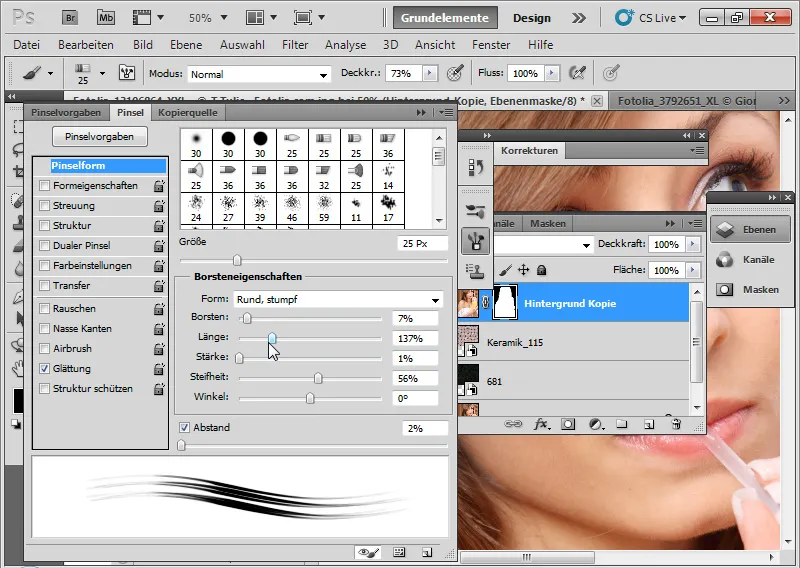На трех примерах я хочу объяснить возможности и ограничения улучшенного диалогового окна Улучшить края.
Пример 1: Изображение с оптимальными условиями для выделения
Сначала я грубо выбираю область внутренних волос с помощью инструмента Лассо (L). Затем вызываю диалог Улучшить края через сочетание клавиш Ctrl+Alt+R. В панели меню у инструмента выделения есть кнопка Улучшить края как альтернатива сочетанию клавиш.
Источник изображения: © Giorgio Gruizza – Fotolia.de
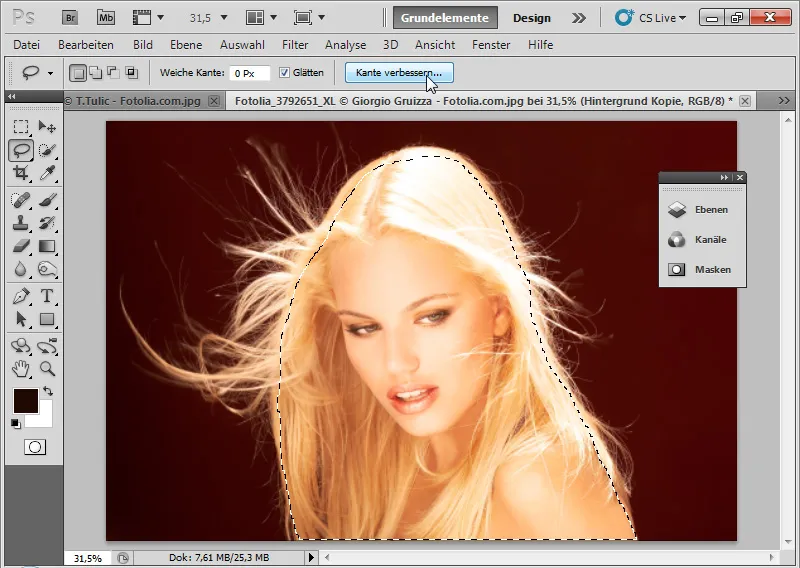
В режиме Просмотра сначала выбираю, с каким фоном хочу видеть обрезку.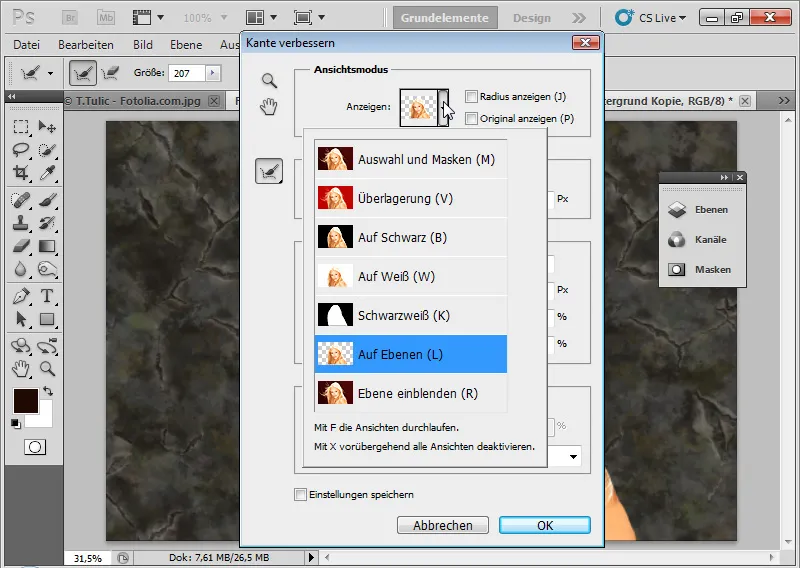
С помощью сочетания клавиш F я могу переключаться между различными режимами просмотра и проверять, какой вид мне больше нравится. Я выбираю На слоях (L), потому что это дает мне живой просмотр того, как развивается результат. Я устанавливаю высокий Умный радиус примерно 200 пикселей. Этот Умный радиус сейчас обеспечивает расширение моей краевой области и автоматическое распознавание краев. Умный радиус самостоятельно проверяет контрасты между передним планом и фоном и успешно изолирует область, которую нужно выделить на краях маски. Переходы точно распознаются, а существующие структуры успешно изолируются для выделения.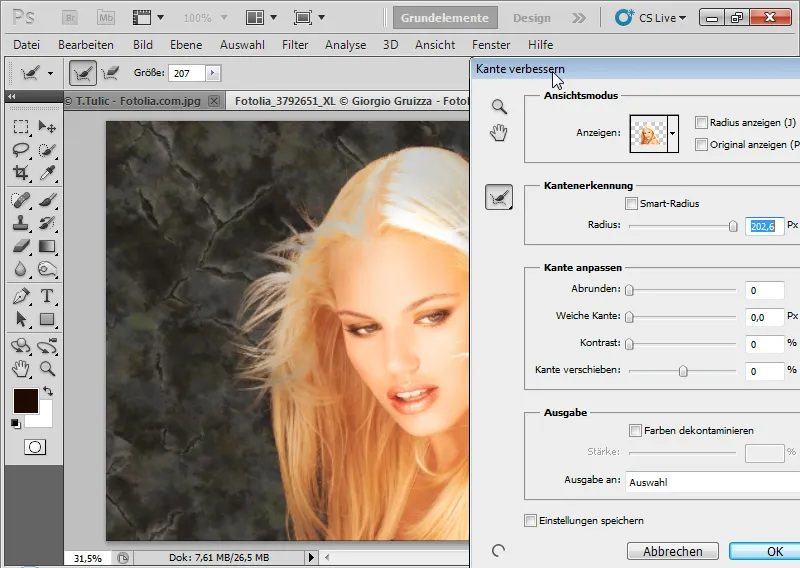
Теперь с помощью инструмента Улучшение радиуса (E) я выбираю все детали волос. Область окрашивается в обычном режиме Показать слой (R) – как это было известно из Фильтра извлечения – зеленым. В режиме На слоях (L) я вижу оригинальный фон изображения.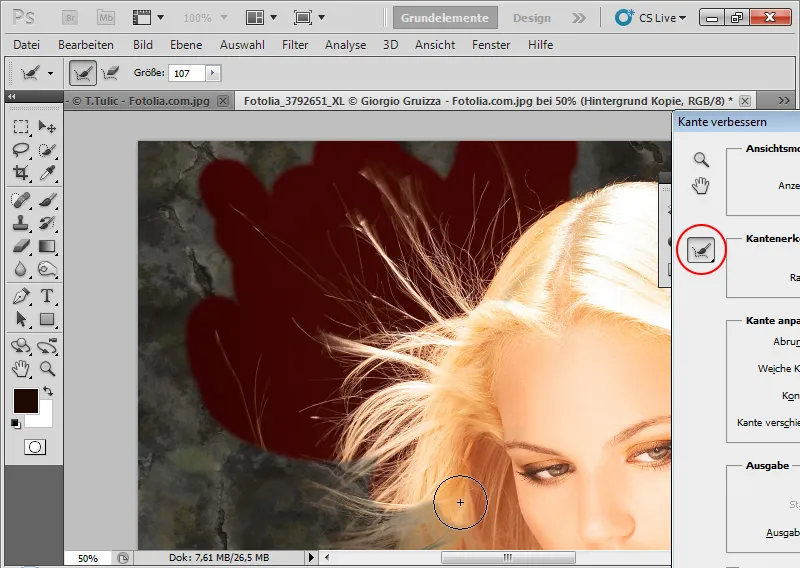
Области анализируются Photoshop'ом, и волосатые детали изолируются от фона. В различных режимах просмотра результат можно хорошо проверить. Если инструмент Улучшение радиуса (E) не дает желаемого эффекта и ошибочно заливает, удаляет или изолирует область с прозрачностью, то я могу с помощью инструмента Удалить уточнения (E) в подменю инструмента Улучшение радиуса (E) восстановить оригинальный край. Дополнительные детали проявляются после применения инструмента Улучшение радиуса (E).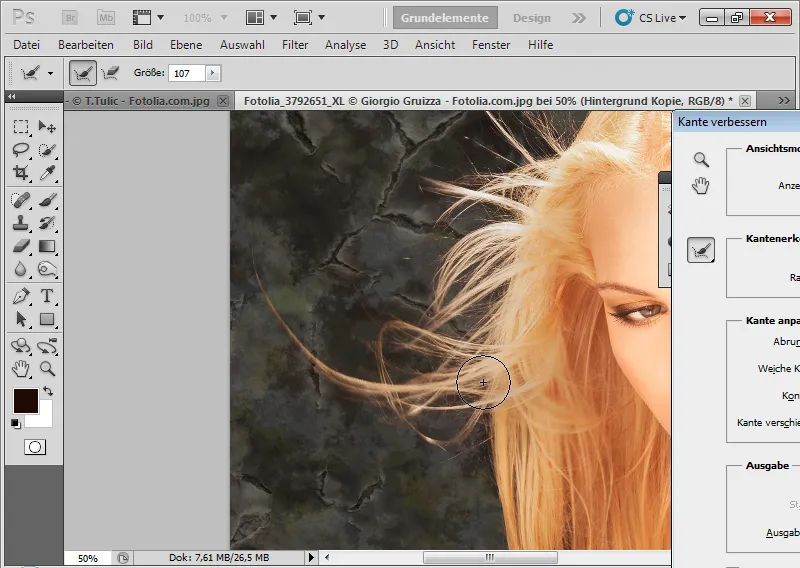
Регуляторы для Контраста, Мягкого края, Скругления и Перемещения краев помогают оптимизировать крайний результат в деталях. Особенно полезно Перемещение краев (расширение/сужение выбранного края) во взаимодействии с Умным радиусом. 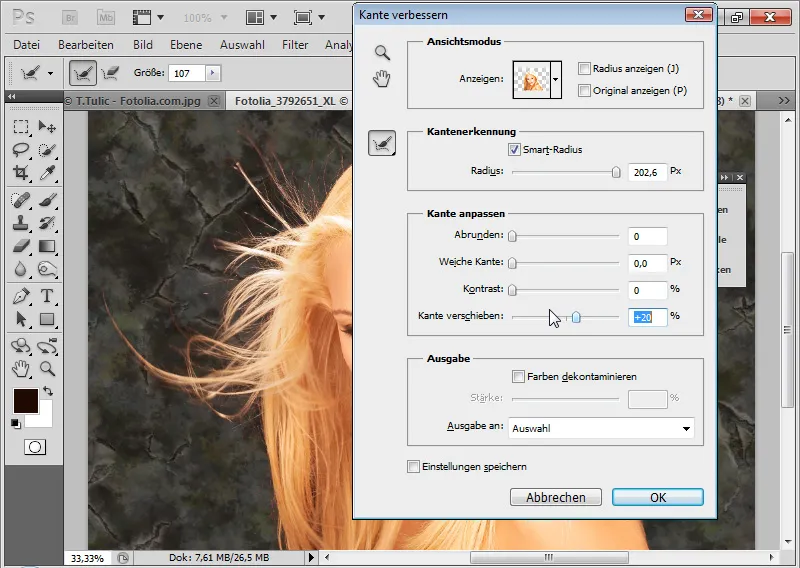
Помогает немного увеличить контраст, чтобы сделать края немного резче. Также дополнительные детали можно привлечь путем расширения края в область выбора. Чем больше я расширяю выбор, тем больше деталей становится видно, но также усиливается цветовой фронт на выделенных волосах.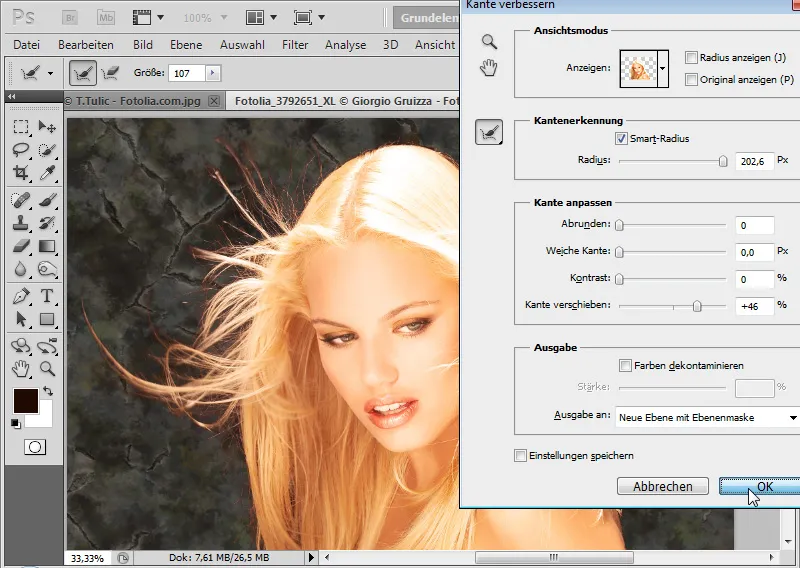
Поскольку при выделении существует высокая вероятность появления цветовых фронтов, здесь также в версии CS5 был интегрирован полезный инструмент: Деконтаминация цветов. При этом фон окрашивается в цвет выбираемых элементов. Эффект проявляется, когда я блокирую маску слоя после этого. Цветные области вокруг моего выбора окрашены в желтый цвет. Пиксели были изменены. Тот же эффект возник бы, если бы я, находясь в режиме Цвета, покрасил пиксели непосредственно кистью инструмента Кисть (B) цветом волос. Вывод должен всегда делаться при помощи Маски слоя или Новых слоев с Маской слоя, так что я мог бы продолжать корректировать маску, в том числе с помощью диалогового окна Улучшить маску (Ctrl+Alt+R). Таким образом, редактирование будет неразрушающим. Вместо Деконтаминации цвета я могу установить слой настроек Тон-Насыщенность как Маску вырезки (Ctrl+Alt+G) для красных цветных областей. Я уменьшаю насыщенность и изменяю цветовую область на желтый, чтобы цветной фронт окрасился в желтый цвет.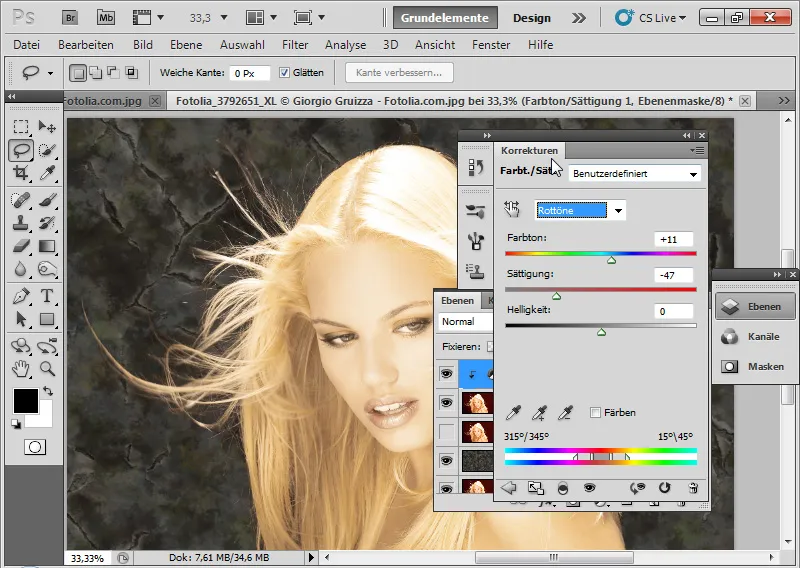
Маску слоя для слоя настроек я заполняю черным цветом и рисую белой мягкой Кистью в области с красным цветовым фронтом. В этих местах начинает действовать слой настроек Тон-Насыщенность. Цветной фронт исчезает. И все готово!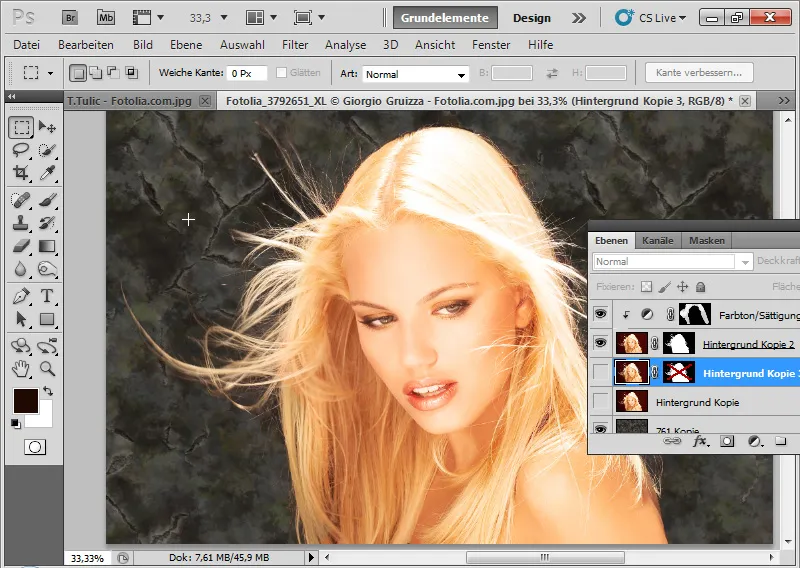
При Деконтаминации цвета пиксели были бы изменены разрушительным образом. Эффект будет виден, если маска слоя будет отключена: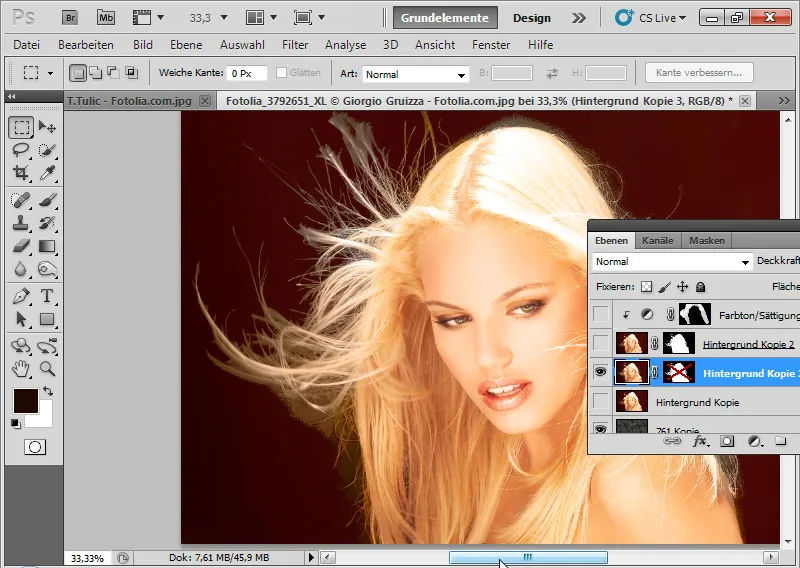
Поэтому для цветового фронта предпочтительнее использовать неразрушающее редактирование через слой настроек. Детальный вид результата:
Пример 2: Кудри - становится сложнее из-за различных прозрачностей
Здесь это становится немного сложнее, поэтому я сразу же добавляю два фона к мотиву, чтобы обеспечить оптимальное выделение. Источник изображения: © Sorin Popa – Fotolia.de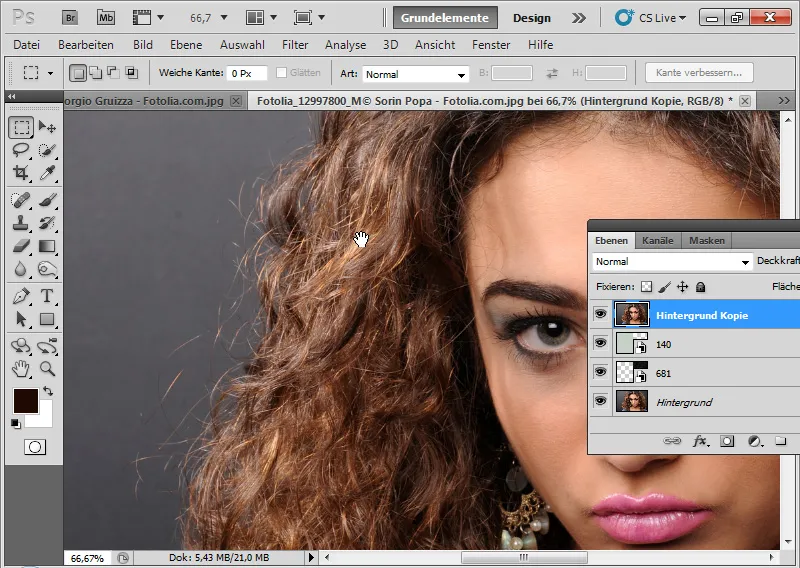
Я снова выбираю область внутри волос с помощью любого инструмента выделения и перехожу в диалоговое окно Улучшить край (Ctrl+Alt+R).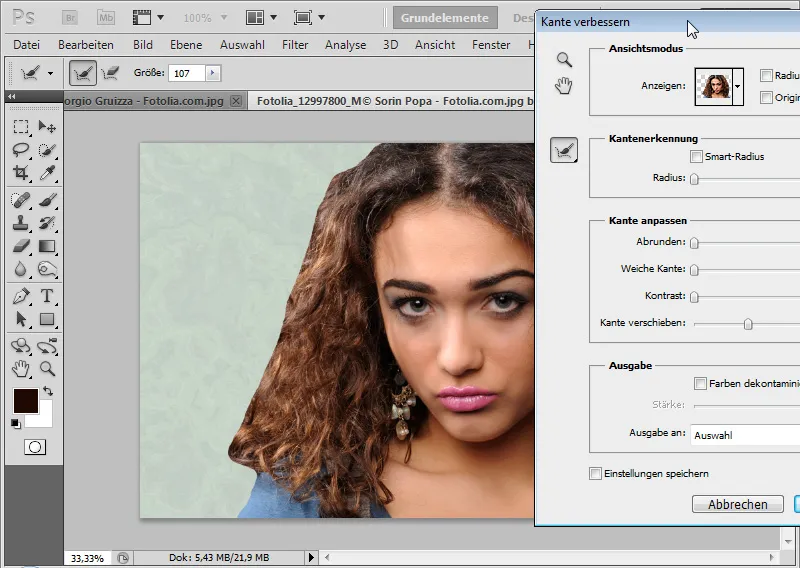
Активирую Умный радиус при среднем радиусе. Теперь с помощью Инструмента улучшения края (E) я выбираю расширенную область распознавания.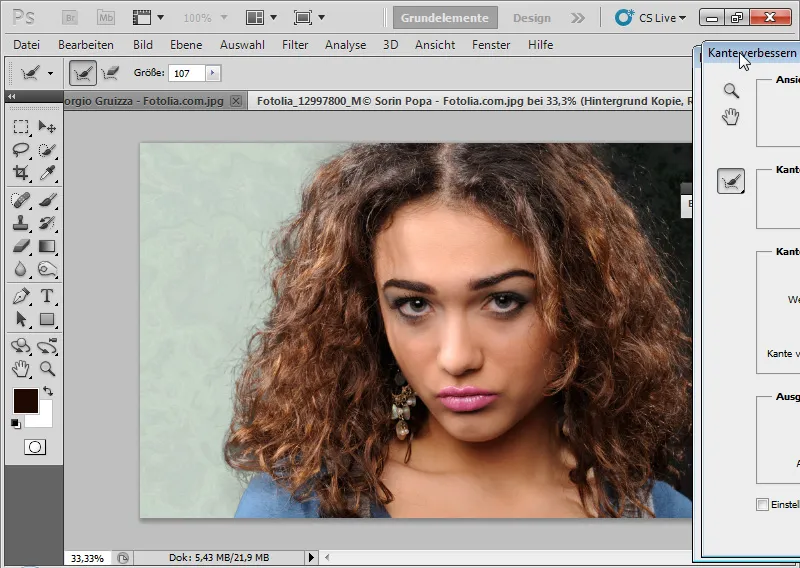
Там, где внутри области есть слишком много прозрачных участков, я могу отменить обработку с помощью Инструмента удаления улучшений (E). Удерживая клавишу Alt, я могу переключаться между этими двумя обработками.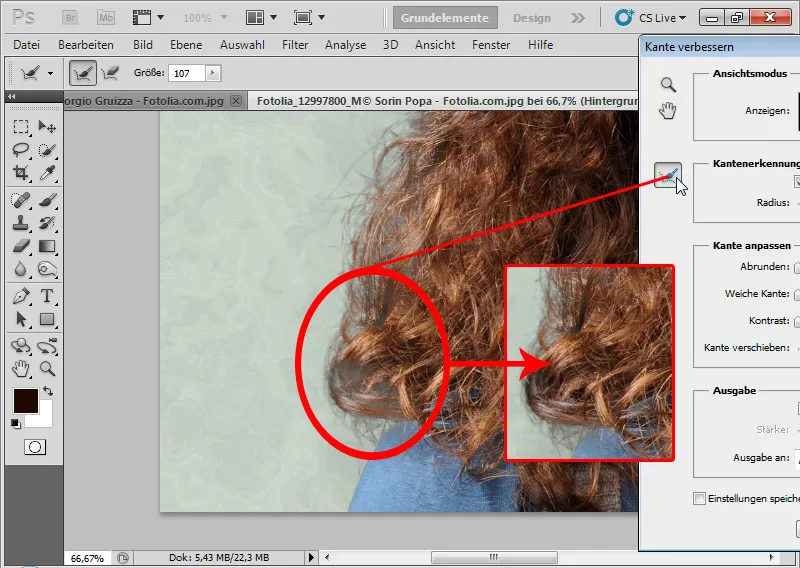
Увеличиваю Контраст на 10 процентов и выбираю Выбор края примерно на 30 процентов.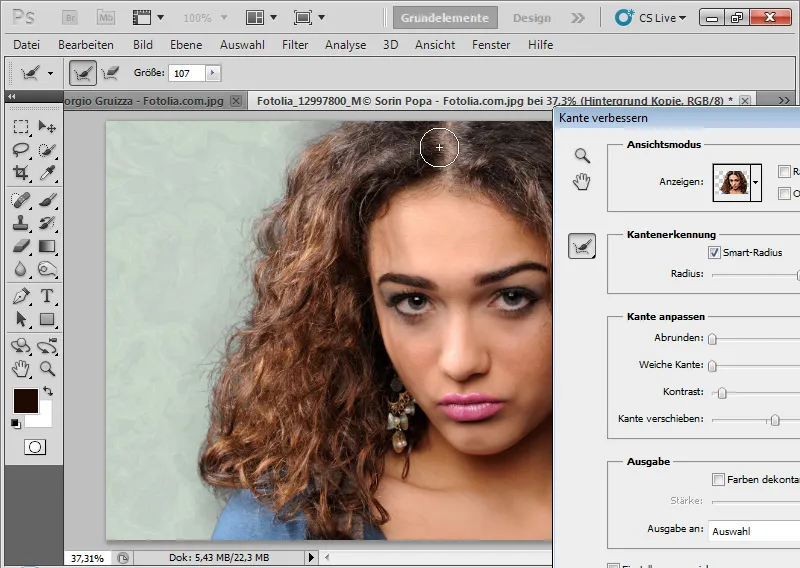
Деконтаминация цвета при средней интенсивности около 35 процентов также добавляет немного объема цвета к внешней области волос. То же самое я могу сделать через слой настройки Оттенок-Насыщенность. Затем я могу подтвердить мое Улучшение края выбором Маски слоя в новом слое.
Выделение не идеально, но все же детально, несмотря на сложные прозрачности и детали волос. В сравнении с другими выделениями (Извлечение, Выбор канала и т. Д.) это выделение через Улучшение края и Маскировку в этом примере показывает свои преимущества. Тем не менее, результат требует небольших доработок, например, копирования частей очень аккуратно выделенных волос и вставки их в менее удачные области.
Пример 3: Пределы диалогового окна Улучшить край
Однако новая функция в CS5 не является универсальным средством. В случае сложных выделений, как на примере, функция сталкивается с определенными ограничениями.
Источник изображения: © T. Tulic – Fotolia.de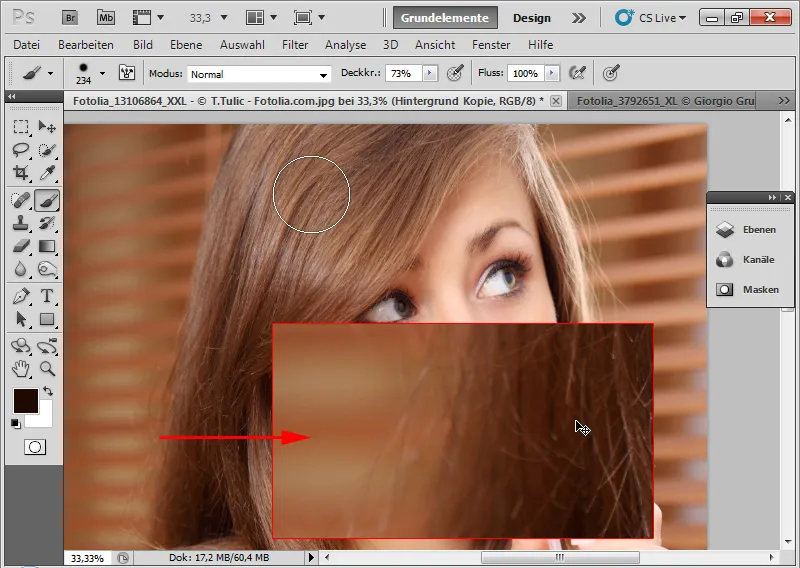
У нас здесь оттенок волос, который соответствует фону. Кроме того, фон неоднороден из-за жалюзи. Волосы также не имеют достаточной резкости. Я выделяю область внутри волос и вызываю диалоговое окно Улучшить край. На похожем фоне распознавание края через Smart-Radius довольно приличное.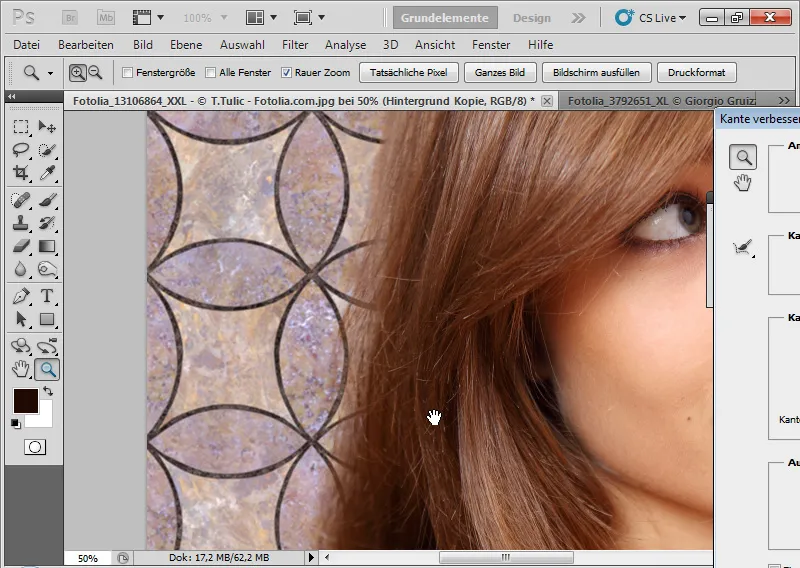
На черном фоне видны реальные условия.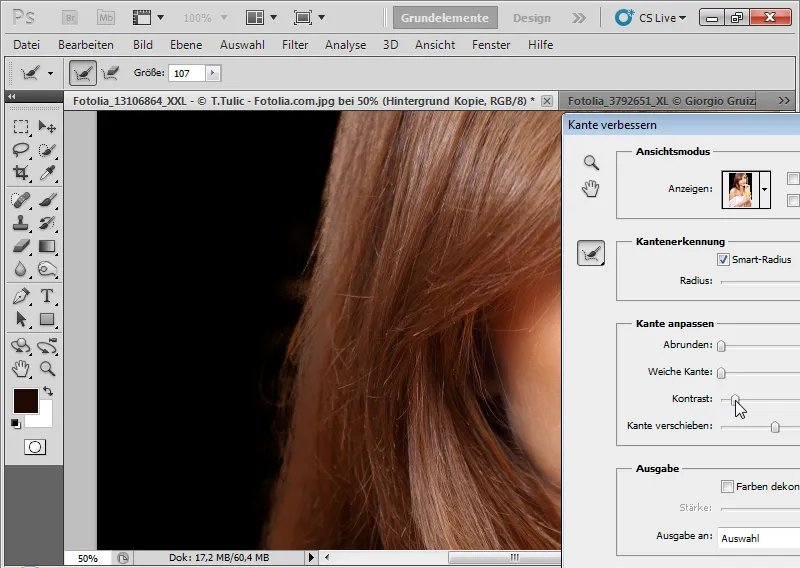
Диалоговое окно Улучшить край не способно правильно изолировать волосы от фона. Присутствуют цветовые несоответствия. Использование Инструмента улучшения радиуса (E) скорее вредно и усиливает светлые области жалюзи из исходного фона. Признаюсь: Даже другие распространенные методы выделения не подходят для этого примера. Здесь помогает только уловка с копированием и нанесением волос. Специально для таких приложений в меню Кисти начиная с CS5 появились новые параметры, имитирующие естественные кончики Кисти с волосяными свойствами. Есть несколько Кистей, которые подходят для рисования волос. В новом слое с оттенком из существующих волос с низкой Непрозрачностью очень хорошо можно имитировать края волос.